삼성 스마트폰을 더 다양하게 활용하기 위해 루팅을 하려는 사람들이 많다. 물론 필자도 어떠한 이유로 갤럭시 노트8 루팅을 진행해봤다. 참고로 루팅을 하게 되면 삼성 공식 AS는 더 이상 받지 못하고, 삼성페이 및 금융앱을 영원히 사용할 수 없다. 그리고 루팅 진행 시 벽돌이 될 수 있으니, 되도록이면 공기계나 서브폰으로 시도하는 걸 추천한다.
1. 먼저 루팅 하는법을 진행하기 위해서 몇 가지 프로그램 및 파일을 준비해야 한다.
(1) 삼성 Odin 소프트웨어는 실제 AS기사들이 쓰는 프로그램인데, 어떠한 경유로 유출이 되었다고 합니다. 알기로는 S20인가 S21인가까지 삼성 스마트폰이 같은 방식이어서 동일 방법으로 루팅이 가능하다고 한다.
Samsung Odin Download for Galaxy Devices
Samsung Odin Download for Galaxy Devices Download Odin for Samsung ROM flashing and Rooting Samsung Odin is official Samsung ROM flash utility and it was leaked over the Internet, With latest Odin 3.12.7 you can flash the firmware, kernels and customs ROMs
odindownload.com
(2) Magisk는 루팅 후 다양한 설정을 해주는 것으로 알고 있다. 최신 버전으로 다운로드하면 된다.
Download Magisk.zip and Magisk Manager App All Versions
Advanced Android users may have heard about this app and what it does. Magisk is an official systemless rooting software developed by Topjohnwu. It is the
www.androidinfotech.com
(3) TWRP는 리커버리 재설치를 위한 OS 관련 파일로 보인다.
Devices
twrp.me

사이트에 접속하여 제조사 Samsung를 선택하면 해당 기종의 TWRP를 다운로드할 수 있다. 모델명으로 검색하여 다운로드하자.
(4) no-verity-opt-encrypt, RMM-State-Bypass 이 두 가지도 루팅 시 설치해야 될 파일들이다.
no-verity-opt-encrypt Download
여기까지 파일들을 모두 다운로드했으면, 일단 기본적인 루팅 준비가 끝난거다. 본격적으로 루팅에 도전해보자.
2. 루팅을 하기 위해 삼성 스마트폰 갤럭시 노트8의 개발자 모드로 들어간 후 OEM 잠금해제를 해야 한다.
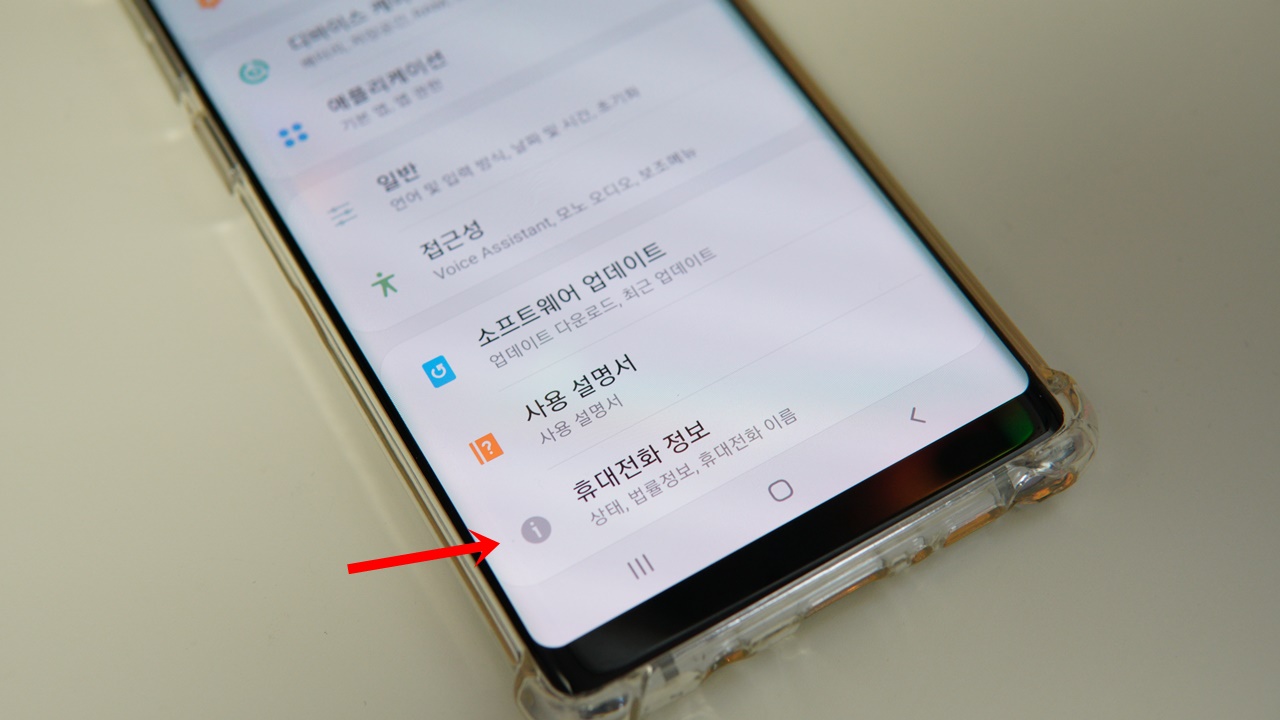


[휴대폰 정보 - 소프트웨어 정보 - 빌드번호]로 이동하여, 연타를 해보면 '개발자 모드가 활성화되었습니다'라는 문구가 든다. 그러면 개발자 모드가 활성화된 것이다.


이제 개발자 옵션에 들어가서 OEM 잠금 해제를 활성화한다.
3. 다음 컴퓨터와 삼성 스마트폰 갤럭시 노트8을 USB로 연결한 후 다운로드 모드로 진행해야 한다.

방법은 불륨▼버튼 + 빅스비 버튼 + 잠금 버튼을 동시에 계속 누른다. 만약 안된다면 스마트폰을 끄고 시도하고, 빅스비 버튼이 없는 모델은 대신 볼륨▲을 누르면 된다. 경고 화면이 나타나면 볼륨▲ 버튼을 누른다.

여기까지는 전혀 어렵지 않고, 벽돌이 되거나 금융앱이 막히거나 하지 않는다. 이제 다음부터가 매우 중요하다.
4. 준비한 소프트웨어 중에서 Odin을 컴퓨터에 설치한다.

Odin을 실행하면 COM 포트 번호와 함께 Log에 Added!! 문구로, 컴퓨터와 삼성 스마트폰 갤럭시 노트8가 연결된 걸 확인할 수 있다.

Options탭에 들어가서 Auto Reboot 체크를 해제하고, F.Reset Time을 체크한다.

AP 버튼을 눌러서, 아까 준비한 TWRP 파일 압축해제 후 AP 파일을 불러온다. AP라고 파일명 맨앞에 적혀 있으니 다른 파일과 혼동하지 말자.
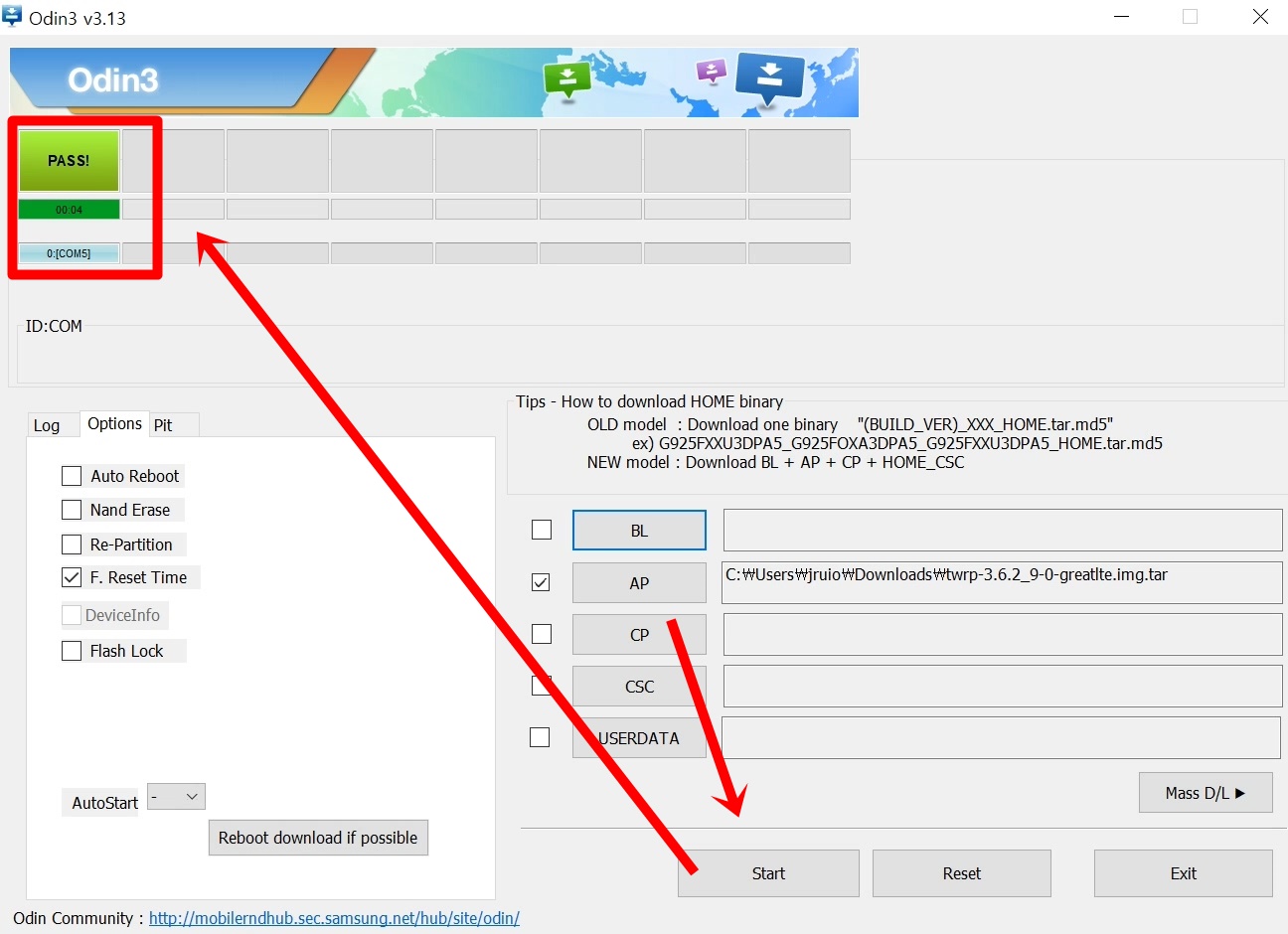
이제 Start를 누르면 돌이킬 수 없다. 벽돌이 될 수 있고, 금융 관련 사용은 불가하니 잘 생각해보고 버튼을 누르자. 그러면 상단에 PASS! 문구가 뜨면 이제 거의 성공한 거다. 적용되는 시간은 빠르니, 너무 오래 걸린다면 잘못된 것으로 봐야 한다.
5. 완료 후, 볼륨▼ 버튼 + 빅스비 버튼 + 잠금 버튼을 눌러 종료하자.
화면이 꺼지면 볼륨▲ 버튼 + 빅스비 버튼 + 잠금 버튼을 눌러서 리커버리 모드로 진입한다.(빅스비가 없으면 볼륨▲)

리커버리 모드에 진입하면 이와 같은 화면이 뜬다. 하단 스와이프 해서 넘어가자.

Wipe를 누르고 Format Data를 선택한다.

yes라고 적으면 포맷이 진행되고 완료 시, 리부트 하지 말고 홈버튼으로 처음으로 돌아오자.

이제 앞서 받았던 파일들을 설치해야 한다. SD카드에 넣어서 장착한 후, Install메뉴로 들어가서 해당 파일을 선택하여 Install Image를 눌러 하나씩 순서 상관없이 설치한다. (*samung-antiroot-removal 2.4는 안드로이드 10 이상에서 fail이 뜰 수 있다. 필자는 그래서 그냥 건너뛰었는데, 사용에 있어서 별 문제는 없었다. 만약 설치가 필요하다면 다른 버전을 찾아봐야 될 듯하다)

설치 시 스와이프 해서 넘어가면 된다. 여기서 파일 4개를 모두 반복하고, 마지막 파일 설치 완료 후에는 Reboot System을 눌러 리부트한다.

Reboot System을 누르면 위 사진과 같은 창이 뜰 텐데, Do Not Install을 눌러야 한다. 이때 재부팅은 조금 오래 걸리니 인내심을 가지고 기다리자. 롤 한판 하고 오면 될 것 같다.

재부팅이 완료되고 앱을 살펴보면 Magisk Manager가 설치되어 있는 걸 확인할 수 있다.

실행해보면 이렇게 화면이 뜨는데, 그러면 완벽하게 성공한 거다. 이제 삼성 스마트폰 갤럭시 노트8 루팅폰으로 원하는 기능들을 마음껏 이용하면 된다. 앞서 언급했듯이 갤럭시 S20인가 21인가 까지는 동일한 방법으로 루팅이 가능할 거다. 그러니 자세한 내용 확인 후 도전해보길 바란다.
'IT > 모바일' 카테고리의 다른 글
| 삼성 폴더블폰 갤럭시 Z 폴드 5 기대되는 점, 루머, 스펙, 출시일 예상 (0) | 2023.02.25 |
|---|---|
| 삼성 스마트폰 갤럭시 S23 출시, 기본형 성능 스펙 카메라 가격 확인! 쓸만할까? (0) | 2023.02.21 |
| 갤럭시S23 울트라 Ultra 출시! 스펙, 디자인, 색상 알아보기 (0) | 2023.02.17 |
| 2023 맥미니 맥북 프로 M2 Pro / Max 14 & 16인치 사전예약! 스펙, 출시일 정리 (0) | 2023.02.16 |
| 아이폰15 울트라, 출시일 루머! C타입 적용 예상 (0) | 2023.02.15 |